Word中如何绘制表格斜线并输入文字
1、打开Word文档

2、将光标放置在目标单元格中

3、单击“设计”菜单下的“边框”按钮
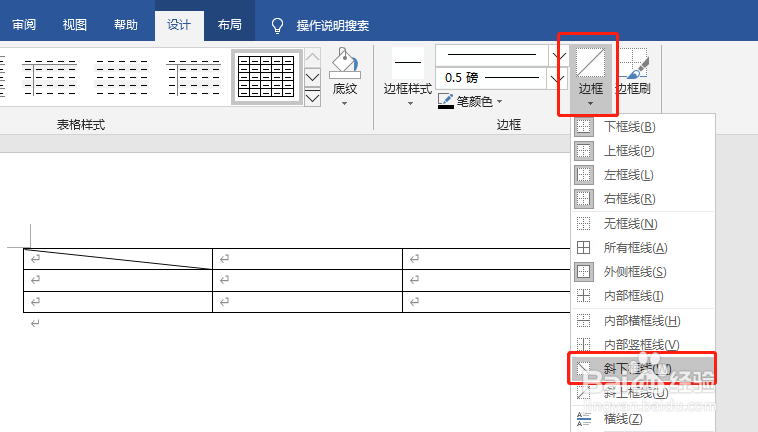
4、选择“斜下框线”或“斜上框线”
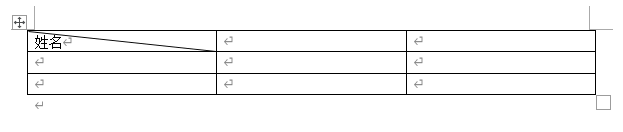
5、输入斜线右侧的内容,并按回车键

6、将光标定位到“姓名”前,并按空格键到合适的位置
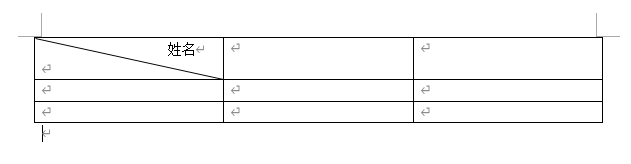
7、输入斜线左侧的内容

声明:本网站引用、摘录或转载内容仅供网站访问者交流或参考,不代表本站立场,如存在版权或非法内容,请联系站长删除,联系邮箱:site.kefu@qq.com。
阅读量:156
阅读量:100
阅读量:138
阅读量:135
阅读量:47